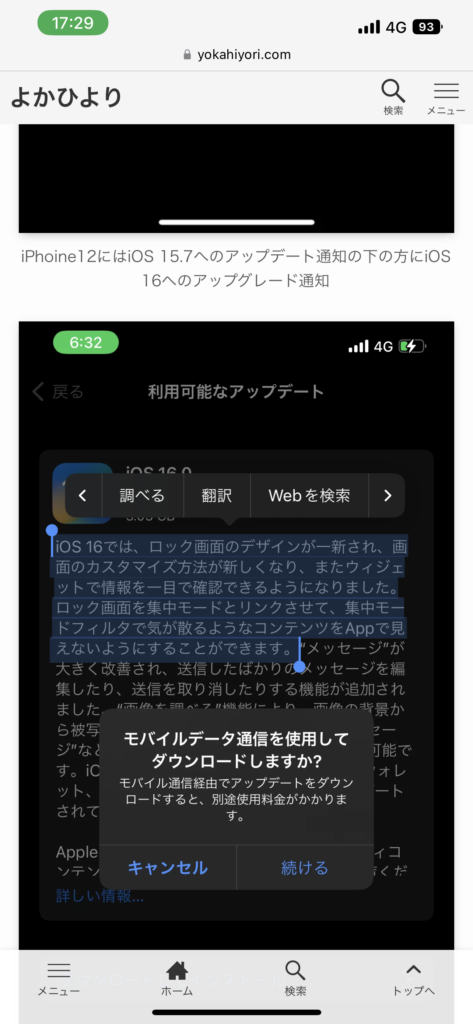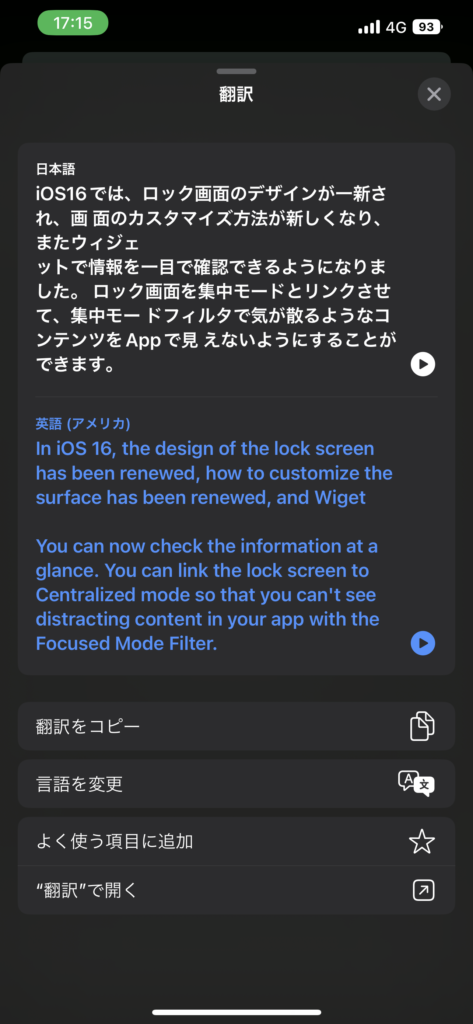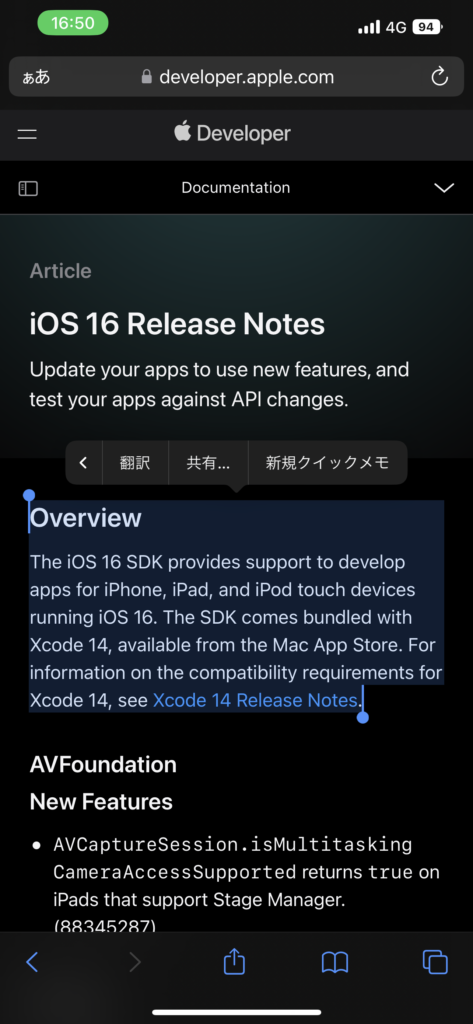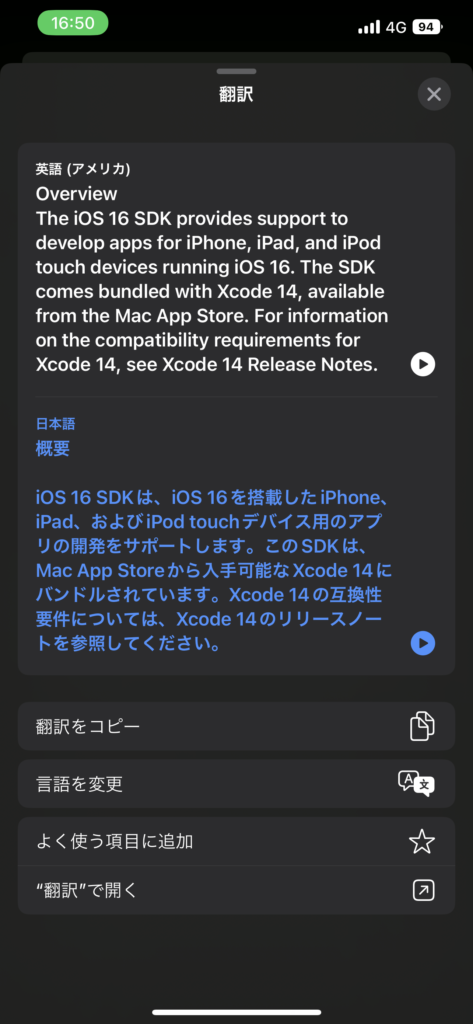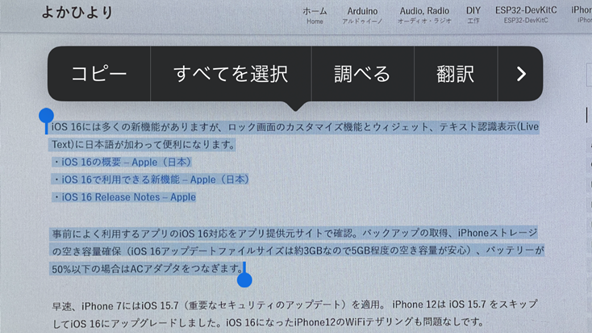テキスト認識表示(Live Text)は、写真や一時停止したビデオフレームで表示される画像中のテキストを範囲指定してコピーしたり、翻訳などのアクションをタップ操作で実行できる機能です。iOS 16にアップグレードしたことで対象言語に日本語が加わり便利になりました。
テキスト認識表示(Live Text)の設定
利用できる言語
iOS15までの英語、中国語、フランス語、イタリア語、ドイツ語、ポルトガル語、スペイン語に加えて、iOS16からは日本語、韓国語、ウクライナ語でも利用できるようになりました。
テキスト認識表示(Live Text)機能の有効化
テキスト認識表示(Live Text)を有効にするには、iOS 16へアップデートしたiPhoneで「設定」—>「一般」—>「地域と言語」をタップして、「テキスト認識表示」を有効化します。
ウェブページ内の画像の翻訳
テキスト認識表示により、画像の中にあるテキストも翻訳できます。
ビデオのテキスト認識表示
一時停止したビデオフレームの中のテキストが完全にインタラクティブになり、コピー&ペースト、調べる、翻訳などの機能が使えます。テキスト認識表示は、写真アプリ、クイックルック、Safariなどに対応します。
クイックアクション写真やビデオの中で見つかったデータから、ワンタップでアクションを起こせます。フライトの運行状況や荷物の配送状況を追跡したり、外国語を翻訳したり、通貨を換算したり。様々なことができます。
https://www.apple.com/jp/ios/ios-16/features/
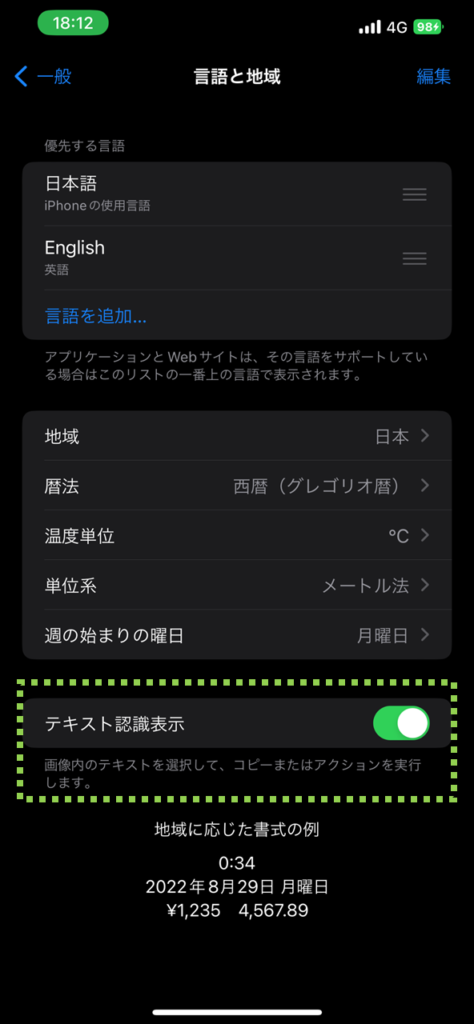
iPhoneカメラで撮った写真内の文字を英訳
iPhoneカメラで撮った「液晶モニタに映った本サイトの写真」を英訳してみました。画像中の文字を範囲指定して翻訳したい文字列を選択。スライドバーが出てくるので、「コピー」をタップするとクリップボードに文字データがコピーされ、メールなど他アプリにペーストして使えます。
「翻訳」をタップすると、直ぐに英訳した文字が表示されます。「さらに表示」をタップすると日本語と英語が上下に表示されます。この画面をスクロールすると最下段に「翻訳をコピー」や「言語を変更」などのメニューが出てきます。
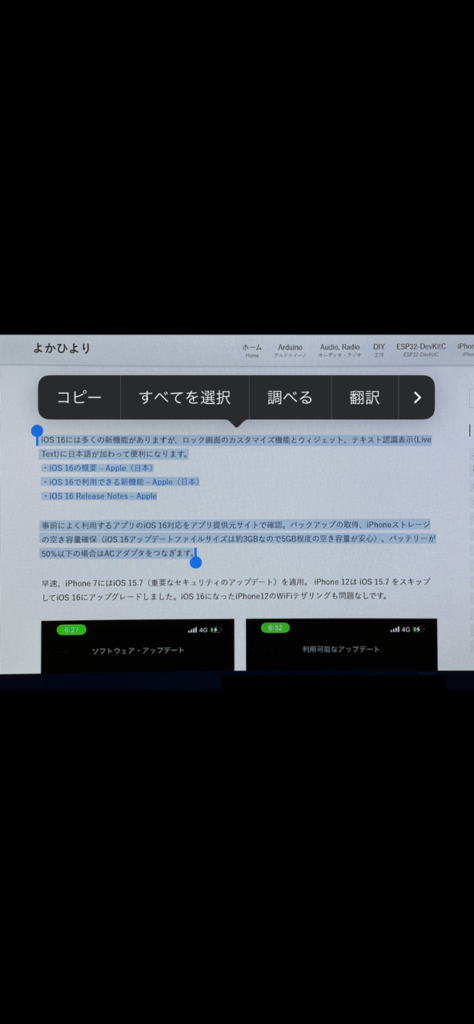
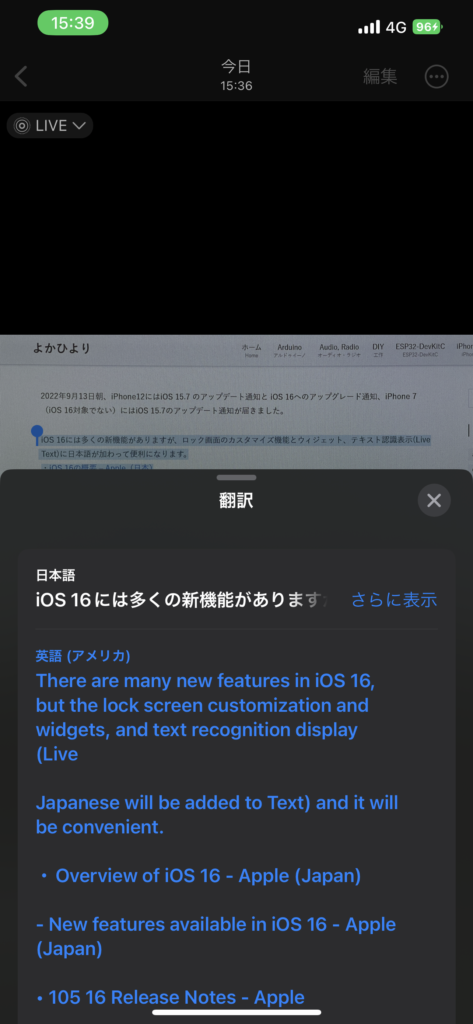
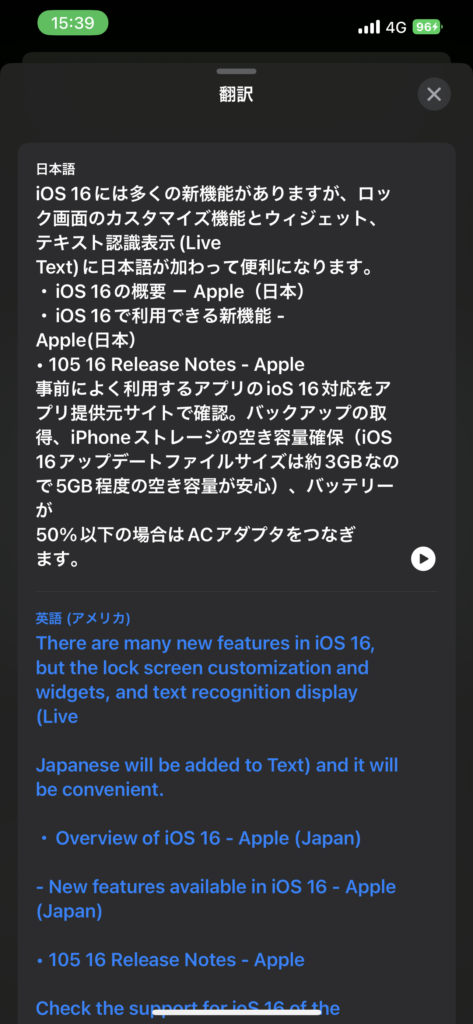
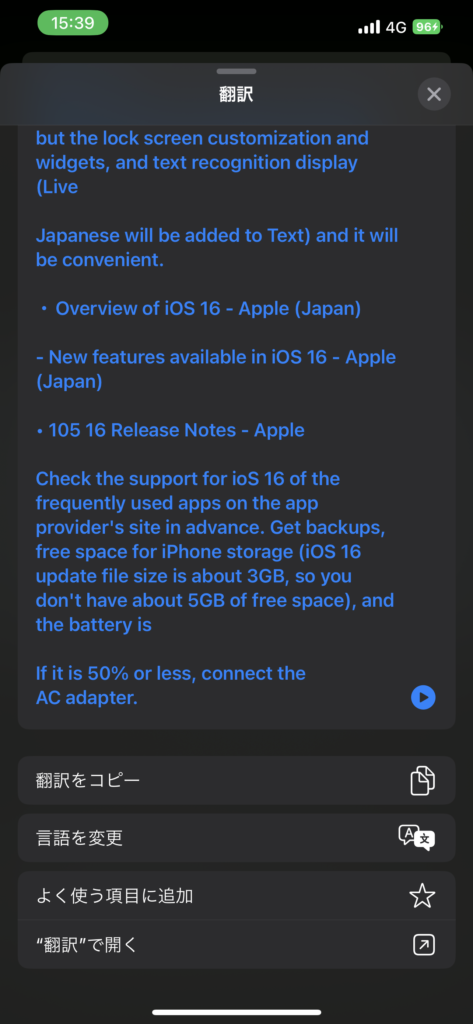
これまでは、iPhoneにインストールした「iOS版Googleアプリ(Android版の名称はGoogleレンズ)」を使ってカメラで写したマニュアルを日本語に翻訳していました。
iOS 16にアップグレードしたことでiPhoneのタップ操作で直ぐにコピー、翻訳、他のアプリで活用といったアクションを起こせるので便利になりました。

Safariブラウザで表示した画像中の文字列を翻訳
Safariで開いた本サイト記事の画像中の文字列と、Appleサイト「iOS16リリースノート」画面の文字を翻訳してみました。ブラウザに表示された画面や画像中のテキストをタップして直ぐに英訳、コピーできるので便利です。